Как использовать голосовой помощник ChatGPT – TechCult
Разное / / December 07, 2023
Удобство незаменимо, а голосовые помощники являются идеальным решением, поскольку они позволяют вам работать без помощи рук, без необходимости ручного ввода. ChatGPT обычно работает в текстовой форме. Однако, чтобы улучшить взаимодействие пользователей с моделью ИИ, OpenAI представила возможности поиска по голосу и изображениям. Это означает, что чат-бот может видеть, слышать и общаться посредством речи. Но вопрос в том, как использовать голосовой помощник ChatGPT на смартфоне Android и ПК. Мы поможем вам с тем же, давайте начнем.

Что такое функция голосового помощника ChatGPT и как ее использовать?
Голосовой помощник ChatGPT, основанный на новой модели преобразования текста в речь, позволяет вам общаться с искусственным интеллектом. Вместо того, чтобы печатать, теперь вы можете просто произнести свой вопрос и получить устный ответ. Поскольку он может генерировать человеческие голоса из текста и выборок речи, взаимодействие становится более естественным и приятным.
Вы можете использовать функцию голосового помощника на своем смартфоне Android через приложение ChatGPT. Следуйте шагам:
1. Открой Google Play магазин, искать ЧатGPTи нажмите на Установить вариант.
2. После загрузки откройте ЧатGPT и Авторизоваться на ваш счет.
3. Нажмите на значок наушников рядом с панелью ввода, как показано на изображении, и предоставьте приложению разрешения на использование микрофона по запросу.

4. в Представляем голосовые разговоры страница, нажмите на Продолжать.
5. Выберите голос из пяти предложенных вариантов и нажмите на Подтверждать.
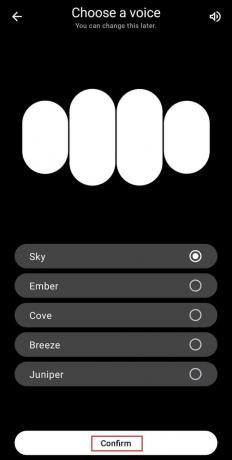
Вот и все! Теперь начните произносить свой запрос, и голосовой помощник услышит его и ответит.
Также читайте: Как использовать ChatGPT 4
Как загрузить и использовать голосовое расширение ChatGPT на ПК
Хотя на данный момент функция голосового помощника реализована только в мобильном приложении, вы можете использовать голосовые помощники, представленные сторонними расширениями, для взаимодействия с ChatGPT на ПК. Одним из таких расширений, предназначенных для помощи пользователям, является Talk to ChatGPT. Выполните следующие действия:
1. Открыть Гугл Хром, перейдите к интернет-магазин хромаи найдите Talk-to-ChatGPT расширение.
2. Нажать на Добавить в Chrome вариант.

3. Появится подсказка, нажмите на кнопку Добавить расширение вкладка.
4. После установки расширения откройте ЧатGPT в новой вкладке и Зарегистрироваться или Авторизоваться используя существующие учетные данные, если у вас уже есть учетная запись.
5. В правом верхнем углу нажмите на значок Начинать возможность включить расширение.

6. Нажать на ХОРОШО кнопку в командной строке, чтобы продолжить, а затем нажмите кнопку Позволять чтобы предоставить расширению разрешение на использование вашего микрофона.
Теперь вы можете просто задавать вопросы напрямую с помощью голоса и даже слушать ответы.
Читайте также:13 способов использовать ChatGPT для создания контента
Доступна ли голосовая функция ChatGPT всем пользователям бесплатно?
Изначально голосовая функция была доступна только для пользователей ChatGPT Plus и Enterprise. Однако, да, теперь он доступен бесплатно всем пользователям через приложение ChatGPT для iOS и Android.
Плюсы и минусы голосового помощника ChatGPT
Каждая функция имеет множество плюсов и минусов, как и голосовая функция в ChatGPT.
Плюсы голосового помощника ChatGPT:
- Легко использовать: Поскольку пользователи могут просто держать микрофон и задавать вопросы, это, как правило, дружественная среда для взаимодействия. Более того, это стало удобным вариантом для людей с ограниченными возможностями.
- Обработка естественного языка: Он отвечает на естественных языках, что позволяет пользователям быстро и без путаницы получить необходимую информацию.
- Доступно на нескольких языках: Он поддерживает несколько языков и предоставляет пользователям возможность выбрать предпочтительный.
Минусы голосового помощника ChatGPT:
- Ограничения в понимании некоторых акцентов: Иногда он может не понимать диалекты или акценты пользователя и тем самым генерировать неправильные ответы.
- Зависимость от фонового шума: Плохое качество звука или громкие фоновые шумы могут повлиять на точность ответов помощника.
Мы надеемся, что наше руководство помогло вам используйте голосовой помощник ChatGPT oпредпочитаемое вами устройство. Если у вас есть какие-либо вопросы или предложения к нам, сообщите нам об этом в разделе комментариев ниже. Продолжайте посещать нашу страницу, чтобы увидеть больше информационных блогов.
Генри — опытный технический писатель, страстно желающий делать сложные технологические темы доступными для обычных читателей. Имея более чем десятилетний опыт работы в сфере высоких технологий, Генри стал надежным источником информации для своих читателей.



